Všechny kabely v bytě mám svedené na místo, kde nechci mít router
Může se Vám stát, že si koupíte byt a veškeré rozvody internetu, včetně přívodu, jsou svedené např. do předsíně, kde je naprosto nevhodné mít router. V takovém případě můžeme použít úplně obyčejnou spojku kabelu a spojit přívodní kabel se zásuvkou, u které chceme mít router. Při tomto zapojení máme funkční internet pouze v jedné zásuvce.
Problém nastává, pokud chcete mít funkční internet ve všech zásuvkách Vašeho bytu. V závislosti na tom, kolik zásuvek máme a jaké typy zásuvek máme, se musíme uchýlit k dražším řešením.
Situace 1:
- máme elektrickou zásuvku u rozvodu internetu
- máme dvojité zásuvky po bytě, do kterých vedou dva kabely
- zbývá nám zapojit max 7 dalších zásuvek
Potřebujete:
- jakýkoli router (ideálně gigabitový)
- spojku kabelů RJ45
- switch (ideálně gigabitový)
V tomto případě máme nejjednodušší práci. LAN konektor na routeru propojíme s druhou zásuvkou na zdi a do rozvodné skříně koupíme jakýkoli switch (v domech tohoto typu bývají poskytovány vyšší rychlosti, proto doporučuji gigový switch, např. TP-LINK SG108) a do něj zapojíme všechny zbývající kabely.
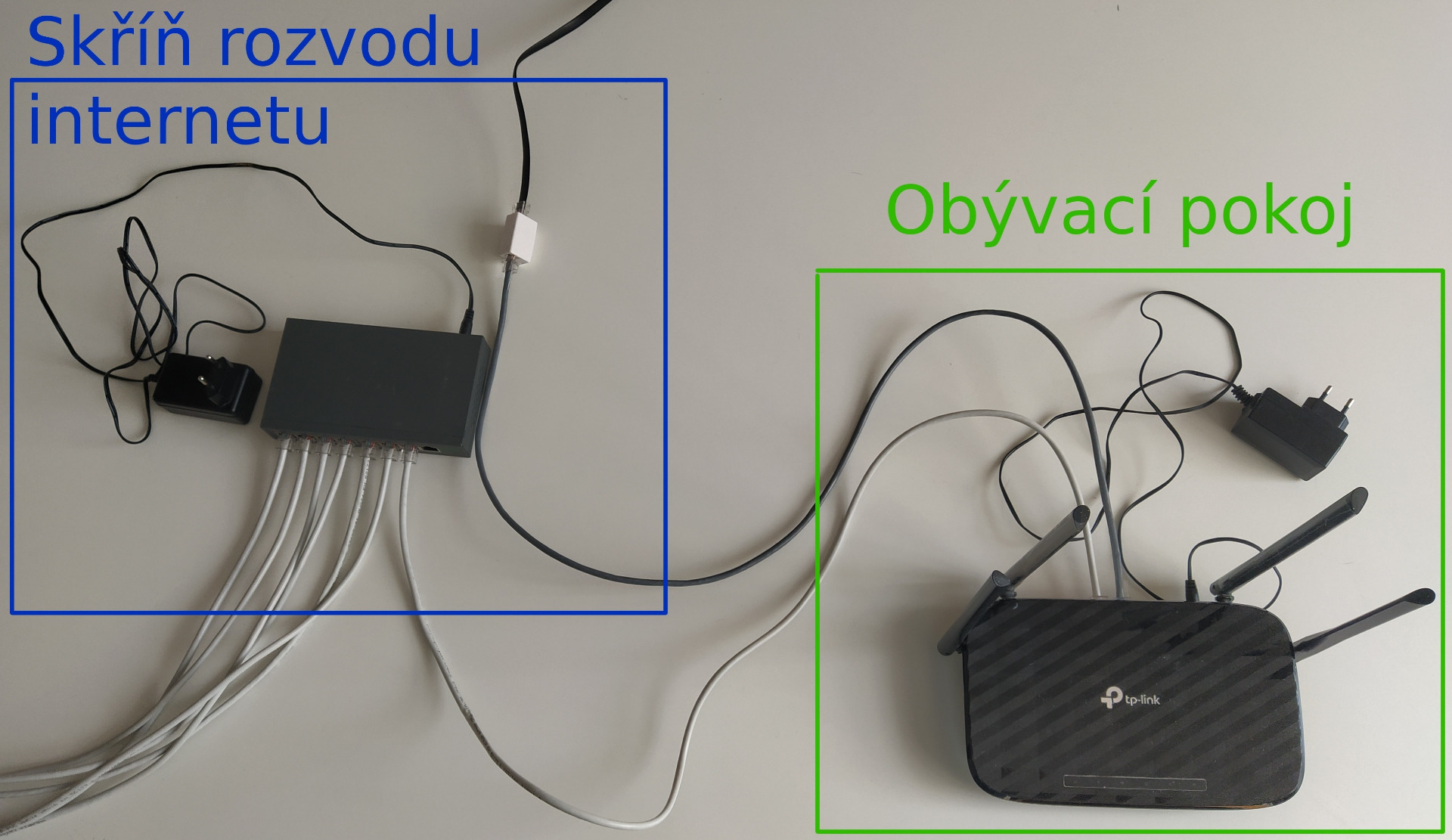
Situace 2:
- máme elektrickou zásuvku u rozvodů internetu
- máme jednotlivé zásuvky po bytě
- potřebujeme zapojit jen 4 (nebo 9 zásuvek)
Potřebujete:
- router, který nemusí vysílat WiFi (pro 4 zásuvky např. Mikrotik RB750, pro 9 zásuvek např. Mikrotik RB 4011)
- vysílače WiFi (tzv. AP, např. TP Link deco M5)
Předem říkám, že nastavení routerů od mikrotiku patří k těm složitějším a doporučuji si na to zavolat odbornou pomoc.
V tomto případě dáme router (mikrotik) do krabice s rozvodem internetu, kde do vstupního portu zapojíme přívod internetu a do ostatních zapojíme kabely od zásuvek. Na Vámi vybraném místě zapojíte do již funkčních zásuvek vysílač AP a podle potřeby nastavíme.

Situace 3:
- nemáme elektrickou zásuvku u rozvodů internetu
- máme jednotlivé zásuvky po bytě
- potřebujeme zapojit jen 4 (nebo 9 zásuvek)
Potřebujete:
router, který nemusí vysílat WiFi (pro 4 zásuvky např. Mikrotik RB750, pro 9 zásuvek např. Mikrotik RB 4011)
vysílače WiFi (tzv. AP - napří. TP Link deco M5)
- mikrotik rbgPoE injektor & trafo 24V
Opět předem říkám, že nastavení routerů od mikrotiku, patří k těm složitějším a doporučuji si na to zavolat odbornou pomoc.
V tomto případě nezačínáme routerem, ale od konce. První si zvolíme zásuvku, kam chceme zapojit AP. Do něj zapojíme mikrotik rbgPoE injektor tak, aby část s nápisem "data" byla zapojena do AP a "PoE Out" směřovalo do datové zásuvky. Nakonec do zbývajícího konektoru zapojíme trafo, které je součástí routeru.
Teď se přesuneme ke skříni s rozvodem internetu. Do konektoru s popiskem "PoE in" (většinou port1) postupně zkoušíme všechny kabely, dokud se nám router nerozsvítí. Poté zapojíme všechny ostatní kabely, včetně vstupního, který zapojíme do posledního konektoru.
Nakonec podle potřeby nastavíme AP.

Situace 4:
- nemáme elektrickou zásuvku u rozvodu internetu
- máme dvojité zásuvky po bytě, do kterých vedou dva kabely
- zbývá nám zapojit max 6 dalších zásuvek
Potřebujete:
- požadovaný počet routerů
- switch TP-LINK TL-RP108GE (je důležité, aby byl popsaný jako reverzní PoE), POZOR! - do konektoru č. 8 nic nezapojujeme, může dojít k poškození připojeného zařízení
- mikrotik rbgPoE injektor & trafo 24V
Narovinu je nejjednodušší postupovat stejně jako v předchozím případě (situace 3). Ale pokud chceme použít routery typu TP-Link AX23 pro větší množství konektorů, tak existuje tato nákladnější varianta.

Situace 5:
- máme v rozvodu internetu pouze kabely ze dvou dvojitých zásuvek a přívodní kabel
Potřebujete:
- 2 spojky RJ 45
- 1 nebo 2 routery
- alespoň 3 propojovací kabely
V tomto případě nám stačí dvě spojky, kdy propojíme přívodní kabel s jednou ze zásuvek, a následně propojíme druhou zdířku ze stejné zásuvky s další zásuvkou.
Do první zmíněné zásuvky zapojíme přívod se vstupním konektorem routeru (WAN - většinou modrý) a druhou zdířku s kterýmkoli zbývajícím konektorem na routeru.
Do druhé zásuvky zapojíme buď druhý router, nastavený do módu AP do kterékoli LAN zdířky, nebo například počítač.
Zdál se vám článek užitečný, máte zájem o předělání domácí sítě nebo máte nějaké připomínky? Napište mi na info@interpo.cz, budu rád za každou zpětnou vazbu, připomínky nebo poděkování 😊
